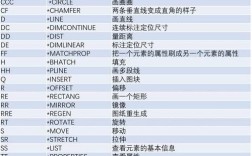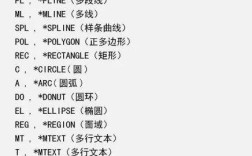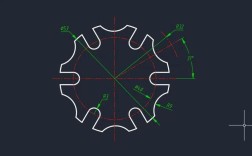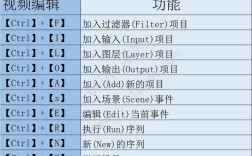在CAD制图过程中,UCS(用户坐标系)命令是三维建模和二维绘图中不可或缺的工具,它允许用户根据绘图需求自定义坐标系的原点、轴方向和观察平面,从而简化复杂对象的创建与编辑,UCS的灵活运用能显著提升绘图效率,尤其在处理非标准角度或倾斜结构时,其优势更为突出,以下从UCS的基本概念、调用方式、操作方法及实际应用场景等方面进行详细阐述。
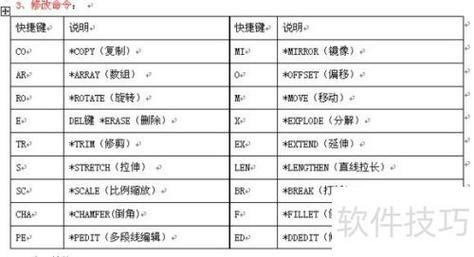
UCS的基本概念与作用
UCS是相对于世界坐标系(WCS)的局部坐标系,WCS是CAD默认的固定坐标系,其原点位于绘图区左下角,X轴水平向右,Y轴垂直向上,Z轴垂直于屏幕向外,而UCS可根据用户需求进行移动、旋转或重新定义,使绘图平面与当前操作对象对齐,在绘制倾斜墙体或斜面零件时,通过调整UCS,可将复杂的三维问题转化为二维平面操作,减少计算误差并简化步骤。
UCS命令的调用方式
UCS命令可通过多种方式调用,具体包括:
- 命令行输入:直接在命令行输入“UCS”并按回车键,系统将提示选项输入。
- 功能区面板:在“三维建模”或“视图”选项卡的“坐标”面板中,点击UCS相关按钮。
- 工具栏:通过“UCS”工具栏上的图标(如UCS、世界UCS、UCS previous等)快速执行。
- 菜单栏:依次选择“工具”→“新建UCS”或“命名UCS”等子菜单。
UCS的主要操作方法
UCS命令提供多种选项,用于创建和管理不同的坐标系,以下是常用选项的详细说明:
| 选项名称 | 命令行输入 | 功能描述 | 操作示例 |
|---|---|---|---|
| 世界 | W |
将UCS恢复为默认的世界坐标系 | 输入“UCS”→选择“W”→坐标系重置为WCS |
| 上一个 | P |
恢复到上一个UCS状态 | 输入“UCS”→选择“P”→返回上一步的坐标系 |
| 面 | F |
将UCS对齐到指定实体表面 | 输入“UCS”→选择“F”→点击实体表面→坐标系自动贴合该面 |
| 视图 | V |
将UCS的XY平面与当前视图平面对齐 | 输入“UCS”→选择“V”→适用于二维绘图时的平面操作 |
| 原点 | O |
仅移动坐标系原点,不改变方向 | 输入“UCS”→选择“O”→指定新原点位置 |
| 三点 | 3 |
通过指定三点定义坐标系(原点、X轴点、Y轴点) | 输入“UCS”→选择“3”→依次点击原点、X轴方向点、Y轴方向点 |
| 绕轴旋转 | X/Y/Z |
绕当前X、Y或Z轴旋转坐标系 | 输入“UCS”→选择“X”→输入旋转角度(如90)→坐标系绕X轴旋转90° |
| 对象 | OB |
将UCS对齐到选定对象(如圆、多段线) | 输入“UCS”→选择“OB”→点击圆→坐标系原点移至圆心,X轴指向圆心方向 |
新建UCS的步骤
以“三点法”创建UCS为例,具体操作如下:
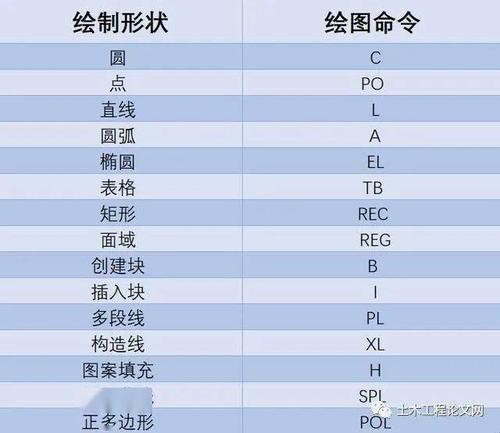
- 命令行输入“UCS”并回车,系统提示“指定UCS的原点”;
- 在绘图区点击一点作为新原点(如斜面一角);
- 系统提示“指定X轴上的点”,点击另一点确定X轴方向;
- 系统提示“指定XY平面上的点”,点击第三点确定Y轴方向,完成UCS创建。
管理已命名的UCS
若需保存多个UCS以便重复使用,可通过以下步骤操作:
- 输入“UCS”→选择“命名(N)”→输入名称(如“UCS_斜面”)并回车;
- 需要调用时,输入“UCS”→选择“恢复(R)”→输入已保存的名称即可。
UCS的实际应用场景
-
三维建模中的斜面绘制
在绘制带斜面的零件时,可通过“面”选项将UCS对齐到斜面,直接在斜面上绘制二维图形(如孔洞或槽口),无需进行复杂的坐标计算,绘制一个30度斜面上的圆,先将UCS旋转30度,再使用“圆”命令即可直接绘制。 -
建筑图纸中的墙体定位
在绘制非垂直墙体时,可通过“三点法”调整UCS,使X轴沿墙体方向,Y轴垂直于墙体,从而快速沿墙体方向布置门窗或标注尺寸。 -
机械装配中的部件对齐
在装配多个倾斜部件时,可通过“对象”选项将UCS对齐到某个部件的轴线,便于精确调整其他部件的位置和角度。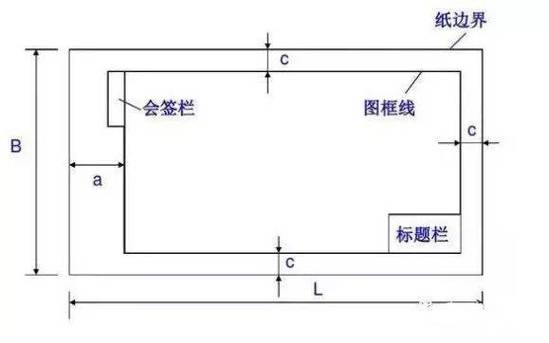 (图片来源网络,侵删)
(图片来源网络,侵删)
UCS使用的注意事项
- UCS与视图的配合:在三维建模中,需结合“视图”选项(如“视图→平面视图→当前UCS”)将视图平面与UCS对齐,以确保绘图方向正确。
- 避免坐标系混乱:频繁切换UCS可能导致坐标系混乱,建议在操作前明确当前坐标系状态,必要时通过“世界”选项重置。
- 命名规范:为已保存的UCS设置有意义的名称(如“UCS_顶面”“UCS_左侧”),便于后续调用和管理。
相关问答FAQs
问题1:如何快速返回到世界坐标系?
解答:通过以下三种方式之一即可快速恢复到世界坐标系:
- 命令行输入“UCS”后选择“世界(W)”;
- 点击“视图”选项卡→“坐标”面板→“世界”按钮;
- 在UCS工具栏中直接点击“世界UCS”图标。
问题2:UCS和动态UCS(DUCS)有什么区别??
解答:UCS是用户手动创建的固定坐标系,一旦创建后需手动切换或修改;而动态UCS(DUCS)是临时自动对齐的坐标系,在绘图过程中会根据鼠标悬停的实体表面(如平面、圆弧)临时调整坐标系,无需手动创建,适用于快速绘制临时特征,当鼠标悬停在斜面上时,DUCS会自动贴合该面,绘制完成后坐标系恢复原状,适合临时性操作,而UCS更适合需要长期保存的坐标系状态。